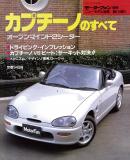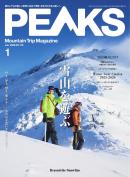できるポケット&できるポケット+シリーズ できるポケットExcelグラフ 基本&活用マスターブック
インプレス / 2023年08月09日 / 全255ページ
ビジネスの現場において、グラフはデータを分かりやすく表現するために欠かせません。本書はグラフ作成の基本からデータを効果的に見せる実践テクニックまで1冊で身につく1冊です。棒グラフや円グラフなどビジネスでよく使われるグラフはもちろんドーナツグラフやレーダーチャートなど、知っておきたいワンランク上のグラフの作り方まで理解できます。また、グラフをより効果的に見せるためのテクニックも収録。この1冊で一生使えるスキルが手に入ります。
目次
- 本書の読み方
- 練習用ファイルの使い方
- 目次
- 本書をご利用の前前提条件
- 第1章 グラフを作成しよう
- レッスン1 グラフの種類を理解しよう
- レッスン2 グラフ作成のポイントを理解しよう
- レッスン3 グラフを作成するには
- レッスン4 項目軸と凡例を入れ替えるには
- レッスン5 グラフの種類を変更するには
- レッスン6 グラフの位置やサイズを変更するには
- レッスン7 グラフだけを印刷するには
- レッスン8 グラフをWordやPowerPointで利用するには
- スキルアップ セルに連動してグラフの位置やサイズが変わらないようにする
- 第2章 グラフをきれいに修飾しよう
- レッスン9 グラフのデザインをまとめて設定するには
- レッスン10 グラフ内の文字サイズを変更するには
- レッスン11 データ系列やデータ要素の色を変更するには
- レッスン12 棒にグラデーションを設定するには
- レッスン13 軸や目盛り線の書式を変更するには
- 本書の読み方
- 練習用ファイルの使い方
- 目次
- 本書をご利用の前前提条件
- 第1章 グラフを作成しよう
- レッスン1 グラフの種類を理解しよう
- レッスン2 グラフ作成のポイントを理解しよう
- レッスン3 グラフを作成するには
- レッスン4 項目軸と凡例を入れ替えるには
- レッスン5 グラフの種類を変更するには
- レッスン6 グラフの位置やサイズを変更するには
- レッスン7 グラフだけを印刷するには
- レッスン8 グラフをWordやPowerPointで利用するには
- スキルアップ セルに連動してグラフの位置やサイズが変わらないようにする
- 第2章 グラフをきれいに修飾しよう
- レッスン9 グラフのデザインをまとめて設定するには
- レッスン10 グラフ内の文字サイズを変更するには
- レッスン11 データ系列やデータ要素の色を変更するには
- レッスン12 棒にグラデーションを設定するには
- レッスン13 軸や目盛り線の書式を変更するには
- レッスン14 グラフの中に図形を描画するには
- レッスン15 いつもとは違う色でグラフを作成するには
- スキルアップ 円グラフのデータ要素の色を変更するには
- 第3章 グラフの要素を編集しよう
- レッスン16 グラフのレイアウトをまとめて変更するには
- レッスン17 グラフタイトルにセルの内容を表示するには
- レッスン18 数値軸や項目軸に説明を表示するには
- レッスン19 凡例の位置を変更するには
- レッスン20 グラフ上に元データの数値を表示するには
- レッスン21 グラフに表を貼り付けるには
- レッスン22 項目名を縦書きで表示するには
- レッスン23 項目名を負の目盛りの下端位置に表示するには
- レッスン24 目盛りの範囲や間隔を指定するには
- レッスン25 目盛りを万単位で表示するには
- スキルアップ 表を工夫して凡例のように見せる
- 第4章 元データを編集して思い通りにグラフ化しよう
- レッスン26 グラフのデータ範囲を変更するには
- レッスン27 ほかのワークシートにあるデータ範囲を変更するには
- レッスン28 長い項目名を改行して表示するには
- レッスン29 凡例の文字列を直接入力するには
- レッスン30 非表示の行や列のデータが消えないようにするには
- レッスン31 元表にない日付が勝手に表示されないようにするには
- レッスン32 項目軸の日付を半年ごとに表示するには
- レッスン33 項目軸に「月」を縦書きで表示するには
- レッスン34 2種類の単位の数値からグラフを作成するには
- レッスン35 作成したグラフの種類を保存するには
- スキルアップ クリック操作で系列や項目を絞り込める
- 第5章 棒グラフで大きさや割合の変化を比較しよう
- レッスン36 棒を太くするには
- レッスン37 縦棒グラフに基準線を表示するには
- レッスン38 横棒グラフの項目の順序を表と一致させるには
- レッスン39 グラフの積み上げの順序を変えるには
- レッスン40 積み上げ縦棒グラフに合計値を表示するには
- レッスン41 上下対称グラフを作成するには
- スキルアップ 区分線でデータの変化を強調できる
- 第6章 折れ線グラフで変化や推移を表そう
- レッスン42 折れ線全体の書式や一部の書式を変更するには
- レッスン43 縦の目盛り線をマーカーと重なるように表示するには
- レッスン44 折れ線の途切れを線で結ぶには
- レッスン45 特定の期間だけ背景を塗り分けるには
- スキルアップ ファンチャートでデータの伸び率を比較するには
- 第7章 円グラフで割合を表そう
- レッスン46 円グラフから扇形を切り離すには
- レッスン47 項目名とパーセンテージを見やすく表示するには
- レッスン48 円グラフの特定の要素の内訳を表示するには
- レッスン49 メーターのようなドーナツグラフを作成するには
- スキルアップ グラフをコピーして使い回すには
- 第8章 データの特性に合わせて数値を視覚化しよう
- レッスン50 性能や特徴のバランスを表すには
- レッスン51 2種類の数値データの相関性を表すには
- レッスン52 財務データの正負の累計を棒グラフで表すには
- レッスン53 ヒストグラムで人数の分布を表すには
- スキルアップ パレート図を作成するには
- 第9章 データを効果的に見せるテクニック
- レッスン54 棒を太くして量の違いをアピールしよう
- レッスン55 棒を大きさ順に並べよう
- レッスン56 余計な目盛りを削除して数値をダイレクトに伝えよう
- レッスン57 色数を抑えてメリハリを付けよう
- レッスン58 注目データは文字サイズで主張しよう
- レッスン59 伝えたいことはダイレクトに文字にしよう
- レッスン60 凡例を使わずに直接折れ線に系列名を付けよう
- レッスン61 折れ線の変化が分かるように数値軸を調整しよう
- レッスン62 折れ線の形状に合わせて縦軸の位置を切り替えよう
- レッスン63 見せたいデータにフォーカスを合わせよう
- レッスン64 系列数が多い折れ線は積み上げる絞るで対処しよう
- レッスン65 「その他」を利用して円グラフの要素を絞ろう
- レッスン66 棒グラフの基線はゼロから始めよう
- スキルアップ PowerPointを利用して画像から色の構成を調べるには
- 索引
- 著者プロフィール
- 奥付
※このデジタル雑誌には目次に記載されているコンテンツが含まれています。それ以外のコンテンツは、本誌のコンテンツであっても含まれていません のでご注意ください。
※電子版では、紙の雑誌と内容が一部異なる場合や、掲載されないページがある場合があります。